Hier een impressie van de bruggen gemaakt in leerjaar 2020/2021
Dit is de eerste project taak van de opleiding Technicus Engineering in het eerste jaar.
De brug wordt dit jaar in aangepaste vorm gedaan, alle vaardigheden komen wel aan bod.
De brug wordt deze keer alleen gemaakt en het wordt een kleinere versie.
Het wordt dit jaar ook meer gedaan in combinatie met de werk plaats .
De projectopdracht
Gedurende deze 2 perioden gaan jullie een ophaalbrug ontwerpen, berekenen en maken. Dit gebeurd in 7 fasen verdeelt over 2 perioden. Het aantal weken per fase is verschillend.
Fase 1 onderzoek Ned/wtc
Fase 2 probleemstelling en vaardigheden Ned/wtc/epc
Fase 3 Basis brug bouwen, veiligheid Wis/wtc/epc/werkpl
Fase 4 Wtc/epc/werkpl
Fase 5 Wtc/epc/werkpl
Fase 6 Wtc/epc/werkpl
Fase 7 oplevering Nederlands
Een hulp middel is het zeven stappen plan en dit kan helpen bij ontwerpen maken en uitzoeken van onderdelen van het project.
Probeer het eens uit.
Het zeven stappenplan bestaat uit de volgende stappen:
1. Oriëntatiefase iets onderzoeken
2. Definitiefase dit gaat het worden
3. Ontwerpfase op papier uitwerken
4. Voorbereidingsfase materiaal uitzoeken
5. Realisatiefase Tekenen en/bouwen
6. Opleverfase laten controleren
7. Nazorgfase aanpassen papieren op orde
Bij welke vakken kan je informatie inwinnen voor je project.

Aan het einde van elke fase ga je, het gemaakte werk presenteren.
Voor je presentatie en hoever je bent gekomen met je groepje en je documentatie krijg je een cijfer en/of een go of no go. De groepjes moeten compleet zijn bij de presentatie
Bij een no go ga je niet verder en zorg je eerst dat deze fase in orde is alvorens je verder mag.
Je krijgt ook tips van de docent om verder te gaan of om info in te winnen bij een andere docent.
Planning
Fase 1 Start onderzoek naar type brug om het probleem aan te pakken.
Maak tekeningen en schetsen voor de werk plaats.
En begin zo snel mogelijk met het bedenken van jullie eigen hef/draai/til/zweef/schuif brug


Fase 2 Bestudeer het probleem van de gemeente Delft en houd rekening met de verkeers veiligheid
( vekeerslichten, geluidsignaal, slagbomen))
Het ontwerp van de basis brug t.b.v. de werk plaats moet af zijn (WTC, Wiskunde en EPC nodig)
Voorbeeld van wat heb ik nodig en het begin van de tijdbalk met wat en wanneer hooog laag staat in het programma.
Fase 3 De standaard brug bouwen en elektronica werkend demonstreren.
Beginnen met het maken van onderdelen en de schakeling op het breadboard.
In de werkplaats de standaard brug bouwen.
Website aanpassen en verbeteren na uitleg docent eind fase 2.

Fase 4 3D printen en solderen
Fase 5 Info docent ( problemen elektriciteits bedrijf)
Fase 6 Ithema week, uitzoeken hoe werken de brug lichten en verkeerslichten.
Fase 7 Oplevering en fine tuning
Maak altijd een volgorde diagram alvorens te gaan programmeren
Zorg per groep voor een overzichtelijke werk map waarin alles netjes en overzichtelijk is opgeborgen en van waaruit de presentaties gedaan kunnen worden.
Een goede project map is een goede ondersteuning bij het project.
De regels
• Er wordt niet gegeten of gedronken in de klas, ook geen water of kauwgum.
• Er wordt 5 tot 10 minuten voor het eind van de les opgeruimd en indien nodig geveegd/of de stofzuiger gepakt, tevens alle gereedschappen terug en werkplekken netjes.
Niet eerder wordt de klas verlaten.
• Gebruik van je telefoon mag alleen na toestemming van de docent buiten het lokaal, dus ook geen telefoongebruik voor YouTube/muziek.
• Je zit achter de pc die je is toegewezen.
• Vandalisme is voor eigen rekening.
Hoe ga je te werk
advies maak veel foto’s of video’s.
1. Het gebruik: wie zijn de gebruikers en waarvoor gebruiken ze de brug.
2. De afmetingen, schat (eventueel een app gebruiken; EasyMeasure of Smart Measure) de afmetingen en verwerk deze in een tekening.
3. Welke materialen zijn er gebruikt, maak een overzicht van de materialen en de onderdelen.
4. Het gebruik van de brug:
a. Onderzoek op welke wijze de gebruikers van de brug weten wanneer ze wel of geen gebruik kunnen maken van de brug.
b. Zijn hiervoor regels vastgelegd?
5. De technische werking van de brug:
a. Verbindingstechnieken, bijv. bouten en moeren.
b. Draaipunten, bijvoorbeeld lagers?
c. Aandrijving van bewegende delen
i. Welke bewegende delen zijn er.
ii. Op welke wijze worden deze aangedreven.
Werk 3 bruggen goed uit en overleg dit in week 1 met de docent die het werkelijk probleem van de gemeente Delft, die ook de opdracht gever is met jullie overlegt. Neem wel 3 bruggen die een andere manier van heffen hebben. (Het uitwerken houd in: schematisch duidelijke tekeningen waar jezelf na 5 weken nog wat aan hebt en die de docent ook snapt)
(Omdat je het probleem nog niet weet moet je niet te snel denken ik weet het wel.)
Tips
-Verdeel het werk. Probeer op school zoveel mogelijk aan de tekeningen te werken en aan het programmeren en het aansluiten van de elektronica. Thuis kan je ook nog wel wat doen
-Gebruik de werkplaats uren waar ze voor bedoeld zijn.
-De docenten die aanwezig zijn op school mag je gerust vragen stellen, daar zijn ze voor, maar ze gaan niet het werk voor je doen, ze helpen je op weg, maar het ontdekken doe jezelf. Luister dus naar tips om het zelf verder uit te zoeken.
-Soms moet je 2 stappen achteruit om er 4 naar voren te kunnen maken.
-Fouten maken is niet erg, niks doen wel.
-Zonder proberen is er nog nooit iets uitgevonden.
-Kom op tijd in de les, de uitleg is altijd aan het begin en als je het een medestudent vraagt kan deze wat vergeten zijn.
-Werk overzichtelijk, verdelen van het werk gaat dan beter.
- Je project alleen inde school uren doen gaat niet lukken.
Je gaat alles in een website plaatsen als bewijs voor als er iets niet meer werkt tijdens de oplevering.
Je maakt van dit en het volgende project een portfolio op je eigen website.
we gebruiken de web builder van jouwweb. ( www.jouwweb.nl)
Met je school account kan je een gratis account aanmaken en dan ga je alles omtrent het bouwen van de brug hierop zetten.
Tekeningen, schema’s, en code
Wie doet wat en wanneer enz.
Les 1
We gaan kijken naar de onderdelen die nodig zijn en hoe gaan we die aansluiten.
Met behulp van Tinkercad circuits gaan we een beetje stoeien en uitproberen hoe we het een en ander aansluiten.
hier een youtube filmpje over de wet van ohm: https://www.youtube.com/watch?v=2aOKj7IvDQA
Les 1 het solderen van een dobbelsteen en 3 verschillende verbind manieren.
Soldeer oefening
Gesoldeerde kubus. De gebogen weerstanden voor de kubus . 3 Verschillende manieren van soldder verbindigen.
We gaan een kubus maken van weerstandjes en oefenen met verschillende manieren van verbinden,
filmpje over solderen
Les 2: kennis maken met tinkercad en onderdelen doosje graveren..
we gaan leren werken met tinkercad, eenvoudige schakelingen kunnen we simuleren in tinkercad, we gaan oefenen met ledjes en weerstanden.
Probeer er lekker op los, probeer het programma te snappen.
Is dit gelukt dan kunnen we ons op het programmeren gaan richten.
De brug tekenen in 3D perspektief
Het met de hand tekenen van je brug in perspectief, we gebruiken geen lineaal.
uitleg video 1 : https://www.youtube.com/watch?v=KessaP_Fu10
uitleg video 2 : https://www.youtube.com/watch?v=1Edeyil01RU
Introductie van de arduino uno
Voorbeeld van hoe je de brug in je kistje kan bouwen.
programa's om gcodes te maken om te kunnen 3D printen zijn
Cura of Slic3r
Weblink voor Slic3r: https://slic3r.org/download/
Voor uitleg slic3r zie: 3D printen met de mooz1 op de machine uitleg pagina,
- Arduino Uno is a microcontroller board, developed by Arduino.cc, based on the Atmega328 microcontroller and is marked as the first Arduino board developed(UNO means “one” in Italian).
- The software used for writing, compiling & uploading code to Arduino boards is called Arduino IDE (Integrated Development Environment), which is free to download from Arduino Official Site.
- It has an operating voltage of 5V while the input voltage may vary from 7V to 12V.
- Arduino UNO has a maximum current rating of 40mA, so the load shouldn’t exceed this current rating or you may harm the board.
- It comes with a crystal oscillator of 16MHz, which is its operating frequency.
- Arduino Uno Pinout consists of 14 digital pins starting from D0 to D13.
- It also has 6 analog pins starting from A0 to A5.
- It also has 1 Reset Pin, which is used to reset the board programmatically. In order to reset the board, we need to make this pin LOW.
- It also has 6 Power Pins, which provide different voltage levels.
- Out of 14 digital pins, 6 pins are used for generating PWM pulses of 8-Bit resolution. PWM pins in Arduino UNO are D3, D5, D6, D9, D10 and D11.
- Arduino UNO comes with 3 types of memories associated with it, named:
- Flash Memory: 32KB
- SRAM: 2KB
- EEPROM: 1KB
- Arduino UNO supports 3 types of communication protocols, used for interfacing with third-party peripherals, named:
- Serial Protocol
- I2C Protocol
- SPI Protocol
- This board comes with a built-in regulation feature that keeps the voltage under control when the device is connected to the external device.
- A reset pin is present in the board that resets the whole board and takes the running program in the initial stage. This pin is useful when the board hangs up in the middle of the running program; pushing this pin will clear everything up in the program and starts the program right from the beginning.
- There are 14 I/O digital and 6 analog pins incorporated in the board that allows the external connection with any circuit with the board. These pins provide flexibility and ease of use to the external devices that can be connected through these pins. There is no hard and fast interface required to connect the devices to the board. Simply plug the external device into the pins of the board that are laid out on the board in the form of the header.
- The 6 analog pins are marked as A0 to A5 and come with a resolution of 10bits. These pins measure from 0 to 5V, however, they can be configured to the high range using analogReference() function and AREF pin.
- Only 5 V is required to turn the board on, which can be achieved directly using a USB port or external adopter, however, it can support an external power source up to 12 V which can be regulated and limit to 5 V or 3.3 V based on the requirement of the project.
Dze info komt van deze site waar je veel meer nuttige informatie vindt.:https://www.theengineeringprojects.com/2018/06/introduction-to-arduino-uno.html
Intro Arduino uno
Je gaat de volgende simulaties nabouwen om bekend te worden met tinkercad en scratch programmeren.
simulatie 1
simulatie 2 verkeerslicht met temp sensor.

cade 2a alleen verkeers licht in loop code 2b verkeerslicht gestuurd door temp sensor.
Les 5 , week 41
Huiswerk voor week 42
Het bedradings schema van situatie 2 ga je aanpassenmet 2 extra ledjes en de temperatuur sensor ga je vervangen voor een sonar module.
uitleg in de les van week 41 maak hier een filmpje van voor je website.


Hoe werkt de HC-SR04
De HC-SR04 zend een ultrasoon geluid uit, dat tegen een object botst en terugkeert naar de sensor. De sensor telt die tijd die verstrijkt tussen het zenden en ontvangen van dit signaal. Als je de snelheid van het geluid kent, dan kan je de afstand berekenen tussen de sensor en het object. De sensor kan afstanden meten tot ongeveer 400cm (4m). Ook de “kijkhoek” of “meethoek” van de sensor is niet oneindig. Objecten die buiten een hoek van 15° vallen, kunnen niet door de sensor gedetecteerd worden.
Om te kunnen meten moet je een startpuls te genereren op de “trigger” pin van de sensor. De reactier komt tevoorschijn op de “echo” pin.
Deze pinnen sluit je aan op digitale I/O pinnen van de Arduino.
Huiswerk voor na de herfst vakantie.
1 vorig huiswerk van week 42 afmaken en op de website plaatsen (indien nog niet gedaan)
2 het verkeerslicht met de sonar maken en de tot functie gebruiken. dit maken in Tinkercad en de simulatie filmen en op je website zetten.
3 het mini looplochtje na maken van het filmpje, en deze ook laden via de arduino IDE en testen met je arduino.
Deze ook filmen en op je website zetten.
4 Het verkeerslicht welke je bij 2 gemaakt hebt op je bordje bouwen en progtrameren met de arduino IDE.
Deze ga je filemen en op je website zetten.
Het is voor een cijfer , doe je best, mocht je vast lopen gebruik informatie van internet, probeer zelf oplossingen te vinden.
lukt het niet geef goed aan waar je vast loopt.
uitleg t.b.v.2
We gaan met de sonar en de stop functie het verkeerslicht aanpassen..
De stop/hold is nodig om het rode licht te laten branden en niet een loop te krijgen tussen oranje en rood.
Het schema van code 2b ga je voorzien van de hold en hier zet je ook een ingangs voorwaarde in.
in het voorbeeld hier links onder 2 schema's, 1 schema is gelijk aan 2 b en de ander is zoals gebruikt in de les 1 week eerder.
In beide schema's is de hold verwerkt.
De vodeo met de uitleg van de stop functie.
uitleg t.b.v. 3
uitleg t.b.v 4
let op het goed door verbinden van de plus en min over de lengte van het breadboard.
Als je de gekleurde lijn volgt zie je dat die onderbroken is.
Verder let goed op door verbinden van de plussen en de minnen.
Het buzzertje zit niet in jullie doosje, gebruik hiervoor oude oortjes of een heel klein speakertje. ( of een ander kleur ledje )
De buzzer gaan heel snel stuk en als je ze verkeerd om aansluit zijn ze direct stuk.
succces
Problemen met de com poort
1 Zorg dat de usb poort is geupdate, haal de driver van de arduino site,
2 Probeer de stekker er uit en in te steken , kijk of hij dan gevonden wordt..
3 De pc opnieuw opstarten.
4 Bij apparaat beheer deze poort verwijderen en de pc opnieuw opstarten.
De poort wordt dan weer terug gezet en vaak ziet hij hem dan weer., je kan ook via apparaat beheer de software updaten.
Uitleg servo's
https://www.sparkfun.com/servos
De slagboom servo met I.R. sensor en het alarmsignaal Het brugdeel besturing met servo en ultrasoon
De slagboom en het brugdeel en sensoren samen gebouwd.
De verschillende fase van de opbouw zijn te zien in de video hierboven en de componenten benoem ik in de afbeelding hier onder
Hier het gewenste resultaat, ik hoop van jullie een iets meer creatieve versie te zien.
Hij mag ook best wat netter in elkaar zitten dan mijn gelijmde versie.
Mocht het programmeren en uploaden wat problemen geven, probeer dan je code te maken met M Block,
deze schrijft hem iets anders weg naar de arduino.
Begin uitleg in het filmpje hieronder.







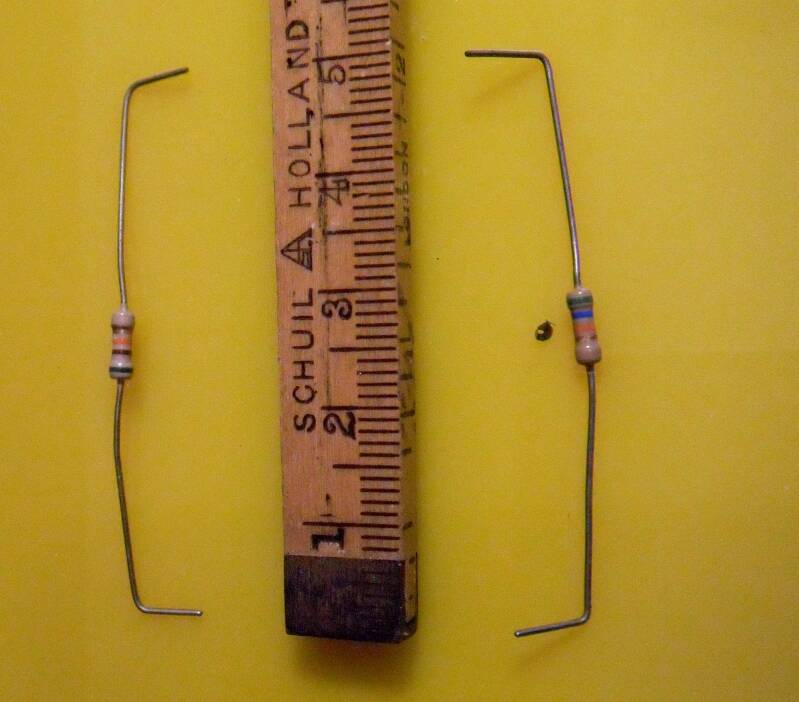









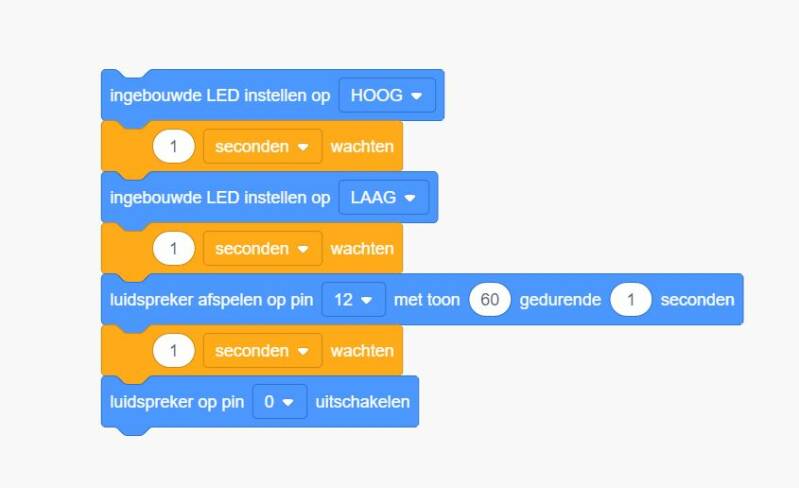










Maak jouw eigen website met JouwWeb